苹果手机录屏的方法步骤详解,苹果手机怎么录屏 。小编来告诉你更多相关信息 。
苹果手机怎么录屏
今天小编介绍苹果手机怎么录屏和苹果手机录屏的方法步骤详解方面的知识,很不错的方法小知识,建议收藏哦!
智能手机上录制屏幕的功能设计得非常人性,当你想手机操作步骤和玩游戏的视频录制下来,分享给好友的时候就可以用上 。下面我们来介绍一下,在苹果手机中如何进行屏幕录制 。打开“设置”选项,点击“控制中心”选项,点击“屏幕控制”前面的加号,然后就可以在控制中心快捷菜单中启动“屏幕录制”功能了 。以下是详细操作步骤 。

文章插图
- 1第一步:点击“设置”按钮 , 进入配置界面 。
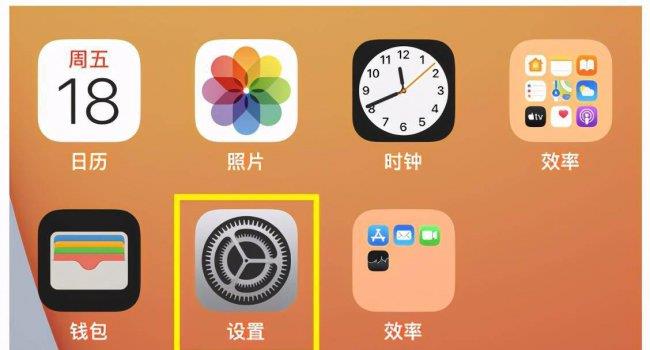
文章插图
- 2第二步:在“设置”中,选择“控制中心”按钮,点击进入 。
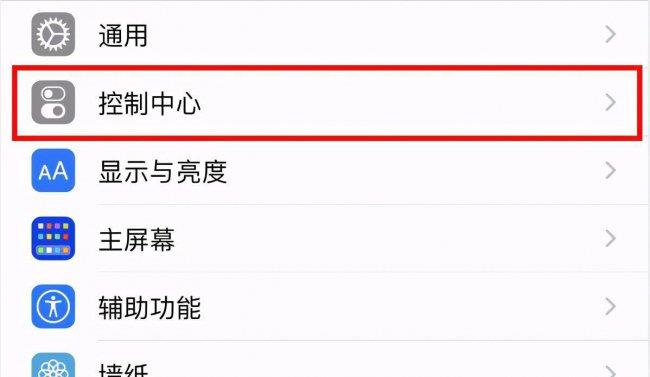
文章插图
- 3第三步:在“控制中心”,点击“屏幕录制”前面的加号 。
【苹果手机录屏的方法步骤详解 苹果手机怎么录屏】
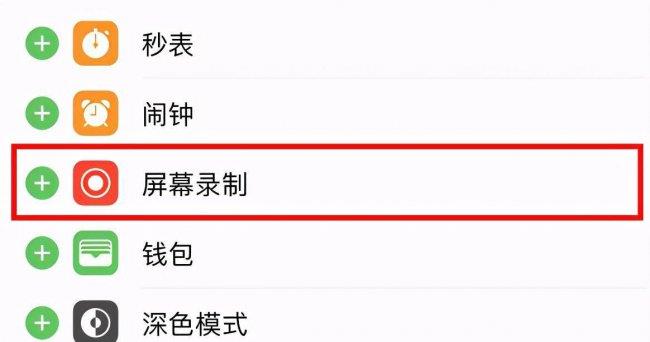
文章插图
苹果手机怎么录屏
- 4第四步:在“包含控制”中,看到了“屏幕录制”,说明添加成功 。
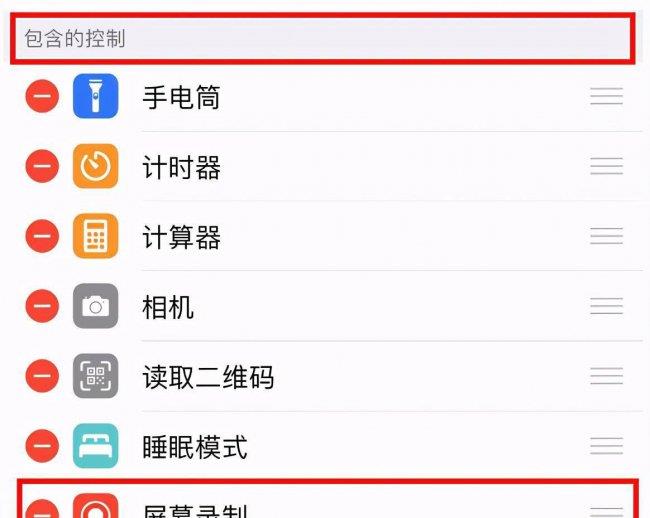
文章插图
- 5第五步:返回系统主界面,调出“控制中心”快捷栏,可以看到“屏幕录制”按钮,点击即可 。
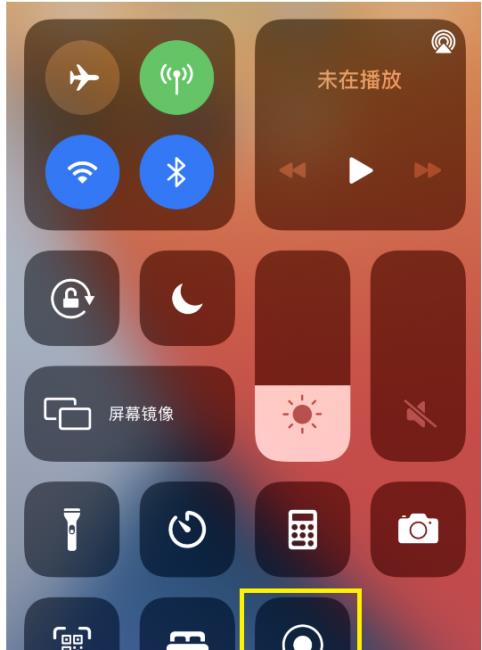
文章插图
- 6第六步:点击“屏幕录制”按钮,当它变成红色的时候 , 就表示已经在开始录制屏幕了 。
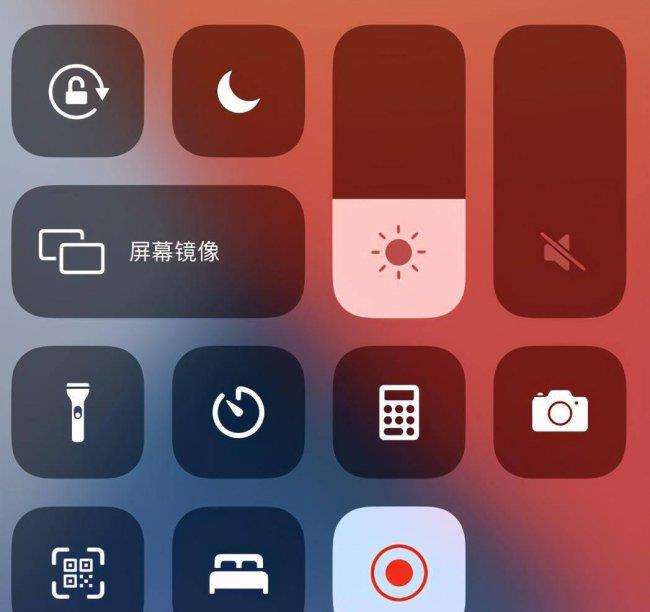
文章插图
本文分享的苹果手机怎么录屏 以及 苹果手机录屏的方法步骤详解的经验介绍,您知道和解决您袋问题了吗?
- 苹果电池百分比显示设置教程 苹果电池百分比怎么显示
- iphone7配置参数详情 iphone7手机怎么样
- 小爱触屏音箱蓝牙连接教程 小爱触屏音箱怎么连接手机
- 苹果手机自带的录屏功能使用 iphone录屏能录声音吗
- 分享具体解决方案 苹果手机人脸识别突然不能用了怎么回事
- 魅族手机重置方法分享 魅族4pro怎么恢复出厂设置
- 小米6x参数配置详情 小米6x手机怎么样
- 苹果官网换屏幕价格表 换苹果屏幕需要多少钱
- 苹果手机怎么拍证件照的照片保存到手机上
- vivo口碑好的5款手机推荐 步步高手机哪款好用又不贵
